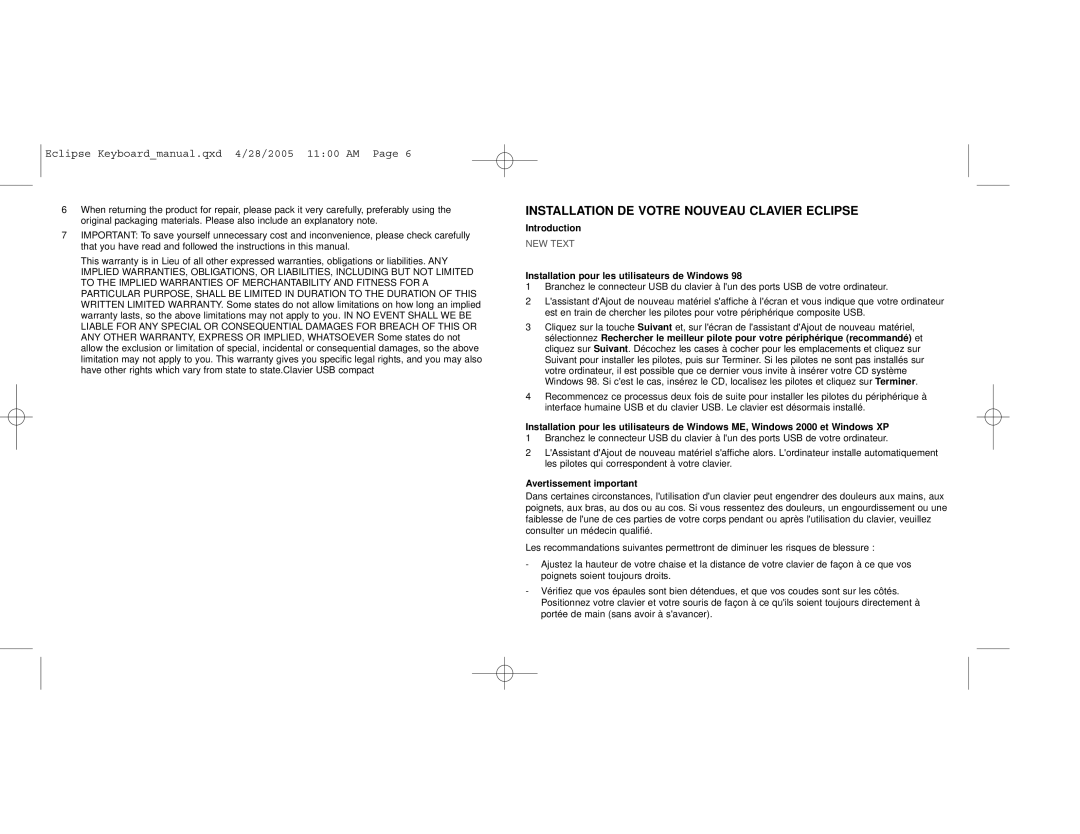Eclipse Keyboard_manual.qxd 4/28/2005 11:00 AM Page 6
6When returning the product for repair, please pack it very carefully, preferably using the original packaging materials. Please also include an explanatory note.
7IMPORTANT: To save yourself unnecessary cost and inconvenience, please check carefully that you have read and followed the instructions in this manual.
This warranty is in Lieu of all other expressed warranties, obligations or liabilities. ANY IMPLIED WARRANTIES, OBLIGATIONS, OR LIABILITIES, INCLUDING BUT NOT LIMITED TO THE IMPLIED WARRANTIES OF MERCHANTABILITY AND FITNESS FOR A PARTICULAR PURPOSE, SHALL BE LIMITED IN DURATION TO THE DURATION OF THIS WRITTEN LIMITED WARRANTY. Some states do not allow limitations on how long an implied warranty lasts, so the above limitations may not apply to you. IN NO EVENT SHALL WE BE LIABLE FOR ANY SPECIAL OR CONSEQUENTIAL DAMAGES FOR BREACH OF THIS OR ANY OTHER WARRANTY, EXPRESS OR IMPLIED, WHATSOEVER Some states do not allow the exclusion or limitation of special, incidental or consequential damages, so the above limitation may not apply to you. This warranty gives you specific legal rights, and you may also have other rights which vary from state to state.Clavier USB compact
INSTALLATION DE VOTRE NOUVEAU CLAVIER ECLIPSE
Introduction
NEW TEXT
Installation pour les utilisateurs de Windows 98
1Branchez le connecteur USB du clavier à l'un des ports USB de votre ordinateur.
2L'assistant d'Ajout de nouveau matériel s'affiche à l'écran et vous indique que votre ordinateur est en train de chercher les pilotes pour votre périphérique composite USB.
3Cliquez sur la touche Suivant et, sur l'écran de l'assistant d'Ajout de nouveau matériel, sélectionnez Rechercher le meilleur pilote pour votre périphérique (recommandé) et cliquez sur Suivant. Décochez les cases à cocher pour les emplacements et cliquez sur Suivant pour installer les pilotes, puis sur Terminer. Si les pilotes ne sont pas installés sur votre ordinateur, il est possible que ce dernier vous invite à insérer votre CD système Windows 98. Si c'est le cas, insérez le CD, localisez les pilotes et cliquez sur Terminer.
4Recommencez ce processus deux fois de suite pour installer les pilotes du périphérique à interface humaine USB et du clavier USB. Le clavier est désormais installé.
Installation pour les utilisateurs de Windows ME, Windows 2000 et Windows XP
1Branchez le connecteur USB du clavier à l'un des ports USB de votre ordinateur.
2L'Assistant d'Ajout de nouveau matériel s'affiche alors. L'ordinateur installe automatiquement les pilotes qui correspondent à votre clavier.
Avertissement important
Dans certaines circonstances, l'utilisation d'un clavier peut engendrer des douleurs aux mains, aux poignets, aux bras, au dos ou au cos. Si vous ressentez des douleurs, un engourdissement ou une faiblesse de l'une de ces parties de votre corps pendant ou après l'utilisation du clavier, veuillez consulter un médecin qualifié.
Les recommandations suivantes permettront de diminuer les risques de blessure :
-Ajustez la hauteur de votre chaise et la distance de votre clavier de façon à ce que vos poignets soient toujours droits.
-Vérifiez que vos épaules sont bien détendues, et que vos coudes sont sur les côtés. Positionnez votre clavier et votre souris de façon à ce qu'ils soient toujours directement à portée de main (sans avoir à s'avancer).